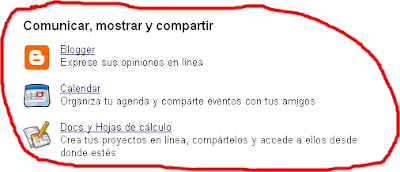Hola, soy tu tutorial.
En la sesión del viernes 1 de febrero hemos hablado del diseño del blog.
En primer lugar tenemos que abrir un blog. Para ello, te aconsejo la plataforma de Blogger (ligada a Google): es fácil de usar, es muy fiable, tiene muchos recursos y está disponible en muchos idiomas.
Para abrir un blog en Blogger tienes que tener una cuenta gmail (te he proporcionado el acceso mediante invitación).
Sigue las siguientes instrucciones:
- Ve a la página de google

Haz click en la pestaña MÁS/MORE
Busca COMUNICAR, MOSTRAR Y COMPARTIR
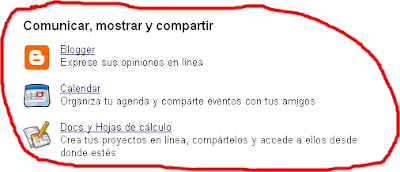
Verás un icono con una B blanca (con fondo naranja): Blogger
- Haz click en dicho icono y sigue las instrucciones para abrir tu blog (tu blog en 3 pasos).
Nada más crear la cuenta hay que personalizar algunos aspectos del blog.
En la pantalla nº 1, y en primer lugar, elige una contraseña fácil de recordar. Elige tu firma para las entradas (por ejemplo: Pepito Pérez, o Departamento de Chino). Guarda los valores.
En la siguiente pantalla (la nº 2) elige el título del blog y la url, esto es la dirección online de tu blog (por ejemplo, si vas a crear un blog del departamento, te conviene poner chinoeoisagunt).
Ahora te aparecerá otra pantalla, marcada aún por el nº 2. Elige la plantilla (o template).
A continuación, te aparecerá un mensaje en el que Blogger te confirma que tu blog ha sido creado. ¡Enhorabuena! Ya lo tienes.
ahora haz click en la pestaña OPCIONES y en el apartado DESCRIPCIONES escribe el subtítulo de tu blog (por ejemplo: blog de l'agrupació musical d'Alcoi). Si bajas un poco con el cursor, verás que hay un apartado denominado MOSTRAR VÍNCULOS DE ENTRADA?. La pestaña a su derecha marca "no", cámbiala y selecciona "sí". Guarda los valores.
Ahora, siempre en la pestaña OPCIONES, selecciona FORMATO. Elige nuestra zona horaria y el idioma de tu blog. Guarda los valores.
Siempre en la pestaña OPCIONES, selecciona COMENTARIOS. En el apartado PERSONA QUE PUEDE REALIZAR COMENTARIOS, selecciona CUALQUIERA. Baja un poco más con el cursor y en el apartado DESEA HABILITAR MODERACIÓN DE COMENTARIOS?, selecciona "sí". En el último apartado de esta página DIRECCIÓN DE NOTIFICACIÓN DE COMENTARIOS introduce tu correo electrónico (cuenta de gmail). Todos los comentarios serán filtrados a través de tu cuenta y podrás decidir si publicarlos o no. Guarda todos los valores.
Siempre en el apartado OPCIONES selecciona ahora la pestaña PERMISOS. Desde allí podrás invitar a tus compañeros, mediante una invitación por correo electrónico, y así podréis trabajar juntos.

Nota: recuerda elegir un título que llame la atención de los lectores, así como un subtítulo que aporte más información sobre tu blog. Por ejemplo:
La manta al coll
Blog de l'agrupació musical d'Alcoi
Cuando tengas que elegir la plantilla, siguiendo los pasos de Blogger, recuerda que ésta se elige haciendo click sobre la que se quiere seleccionar.
Una advertencia: puedes cambiarla las veces que quieras. Así que, ¡sigue adelante sin miedo!
Todas las plantillas para los blogs tienen una barra lateral o sidebar. Ésta se usa para incluir herramientas como calendario, enlaces recomendados, enlaces o archivos por mes, categorías, etc.
De ello hablaremos en otra sesión. Ahora vamos a publicar un post. Para ello ve a CREACIÓN DE ENTRADAS y te aparecerá un cuadro bastante similar a un documento de word. Verás que hay unos iconos en la parte superior del mismo. Lo primero que tienes que hacer es ponerle un título a tu post. Por ejemplo:
Bob Dylan
A continuación escribe el texto que quieras poner. Puedes modificar el tipo de letra, la fuente, justificar el texto, ponerle color, etc., siempre con los iconos arriba citados.
Fíjate ahora en el 4º icono: es una especie de eslabón con una carita verde. Dicho icono te permitirá enlazar las páginas que hayas buscado (por ejemplo, la biografía de Dylan, las canciones disponibles en la red, etc.).
Recuerda que las entradas son los artículos del bog que se van ordenando por fechas y a las que tienes que asignar categorías.
Las categorías son las etiquetas que te permitirán que el archivo de tu blog esté siempre ordenado. Se insertan desde la página de texto de la entrada. Al final del cuadro verás un espacio en blanco que pone ETIQUETAS DE ESTA ENTRADA. Escribe la categoría relativa al argumento de tu post. Por ejemplo, si has hablado de Dylan, pondrás, como etiqueta, "Música".
P.d. Si, a pesar de mi explicación, sigues teniendo dudas y/o problemas con Blogger, escríbeme a: revistaeoisagunt@gmail.com
Aviso para las bloggers del curso: cuando hayáis acabado de elegir vuestra plantilla, enviadme, por favor, a la dirección de correo arriba citada, la url de vuestro blog para que os pueda enlazar.
Me despido recordandoos los enlaces que hemos visitado en la sesión:
Vídeo de Joan Manuel Serrat
Texto de la canción "La fera ferotge"
P.d. no os pude enseñar el vídeo del monje y la nueva tecnología que había preparado para esa sesión, pues había desaparecido de You tube. Lo han vuelto a colgar y, noblesse oblige, lo enlazo aquí>>.
Saludos
(fotos de internet)



 (foto de internet)
(foto de internet)